Archivo para impresión DTF en PDF usando Photoshop e Illustrator.
Si no sabes cómo armar un archivo para impresión DTF, revisa nuestros videos para armarlo tanto en Illustrator como en Photoshop.
En esos tutoriales explicamos cómo armar tus archivos en formato PNG, sin embargo, muchas personas han solicitado armar su archivo en PDF.
Es necesario aclarar que ningún formato es mejor que otro. Todo depende de la calidad de tus imágenes y el correcto armado del archivo.
Arma tu archivo para impresión DTF en PDF desde Illustrator
En caso de haber armado tu archivo en Illustrator, lo primero que debes hacer es transformar a curvas y crear contornos.
Selecciona la caja de texto. Abre Texto > Crear contornos; o presiona: Shift+Ctrl+O.

Ahora selecciona todas las imágenes que colocaste.
Da clic en el botón Incrustar.

Dirígete a Archivo > Guardar como > PDF.
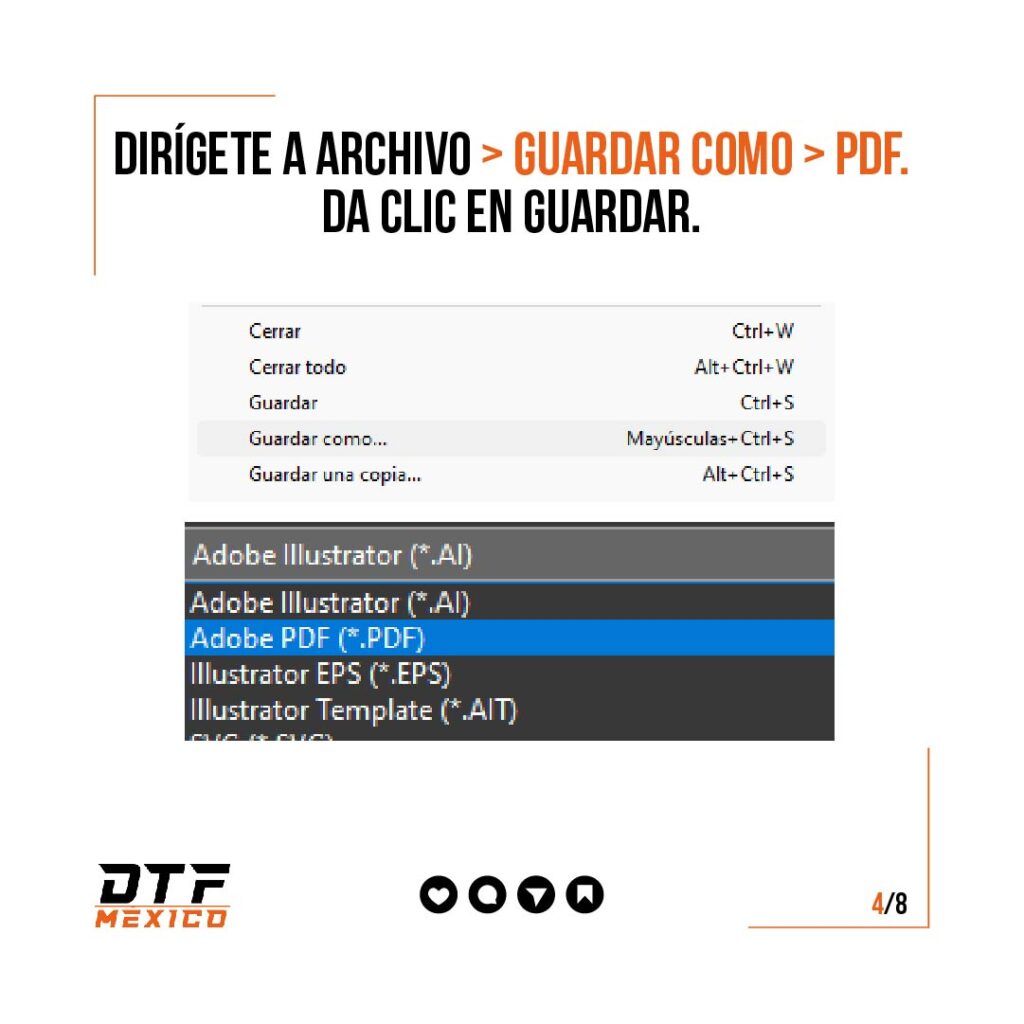
Deja habilitadas sólo las casillas:
- Conservar capacidades de edición de Illustrator
- Incrustar miniaturas de página
- Crear capas de Acrobat a partir de capas de nivel superior
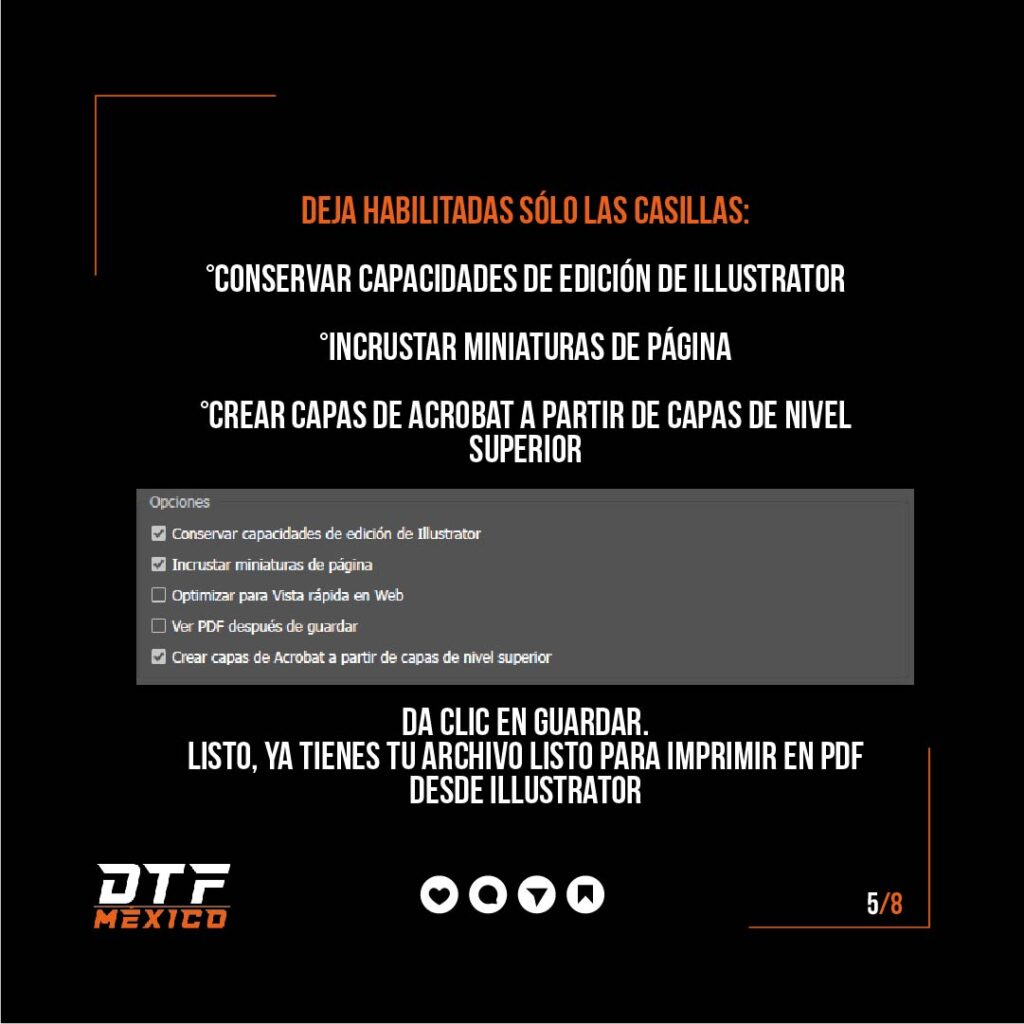
Da clic en Guardar.
Listo, ya tienes tu archivo para impresión DTF en PDF desde Illustrator.
Arma tu archivo para impresión DTF en PDF desde PHOTOSHOP
En caso de haber armado tu archivo en Photoshop, combina tus capas para que el archivo no pese tanto.
Ve al panel de capas y da clic en la capa superior.
Mantén presionado Shift y da clic en la capa de hasta abajo.
Ahora presiona clic derecho y selecciona “Combinar capas” o presiona: Shift+Ctrl+E.

Dirígete a Archivo > Guardar como > Photoshop PDF.

Deja habilitadas sólo las casillas:
- Conservar capacidades de edición de Photoshop
- Incrustar miniaturas de página

Da clic en guardar.
Listo, ya tienes tu archivo para impresión DTF en PDF desde Photoshop.
En DTF México somos expertos en impresión DTF.
Imprime tus diseños con nosotros y recibe la mejor calidad.
Conoce nuestros servicios de personalización y contáctanos ahora mismo.
Síguenos en Instagram, Facebook y Tiktok para más contenido relacionado con la impresión DTF.

